Este dat. platforma 1C Enterprise 8.3.6. A fost achiziționat un set de licențe software pentru 5 utilizatori.
Problema. Activați toate cele 5 licențe, dar programul dă nici un mesaj de licență în momentul în care ar trebui să fie mai puțin implicate (de exemplu, doi contabili au intrat în program, iar al treilea nu se poate).
Aici analizez opțiunea când se utilizează numărul maxim posibil de licențe pentru fiecare număr de înregistrare. Dar este potrivit și în alte cazuri.
Deci, când am deschis plicul de licență, erau de fapt 8 chei (coduri PIN) - 5 principale și 3 cele de rezervă. Am folosit deja cele de bază. Adăugați a șasea cheie nu va funcționa, deoarece se va emite un mesaj care să permită depășirea numărului de licențe permise.
Principala problemă este găsirea codurilor PIN care nu mai funcționează.
Acest lucru se poate face prin fișiere de licență. Pentru fiecare pin activat, se creează un fișier.
Ele pot fi localizate de-a lungul căii: C: /ProgramData/1C/1Cv82/conf/111111.lic
Pentru a vă asigura că executați orice configurație și vedeți meniul "Despre". acolo în secțiunea "Licență" vor fi informații despre fișier, calea sa și regonomer.
pentru că Activați secvențial codurile PIN, apoi după data creării fișierelor am putut înțelege la care aparține fișierul. Și astfel, într-un mod bun atunci când activați codul PIN, trebuie să păstrați un tabel cu coloanele "File" - "Resigner" - "Pin-code (cheie de licență)".
Acum se calculează fișierul nefuncțional. Pentru a face acest lucru, ascundem toate fișierele de licență dintr-un subfolder, lăsând alternativ un singur fișier în calea de mai sus și încercăm să pornim o configurație. Dacă acesta este pornit, atunci fișierul funcționează, dacă nu, atunci marcați-vă că nu lucrați cu codul PIN.
După ce am aflat ce cod PIN nu funcționează, încercăm să-l restabilim.
Pentru a face acest lucru în configurator, accesați meniul Service - Obținerea unei licențe. Introduceți numărul de înregistrare, precum și pincodul dezactivat (cel care a fost activat anterior, dar acum nu funcționează):
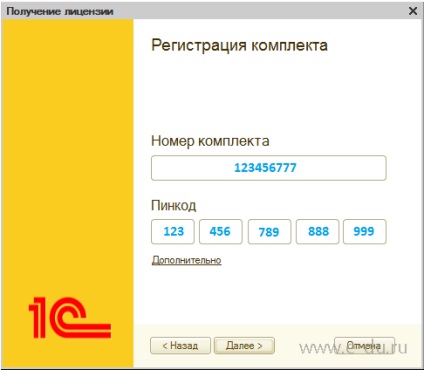
Mai departe. Alegeți Recuperare:
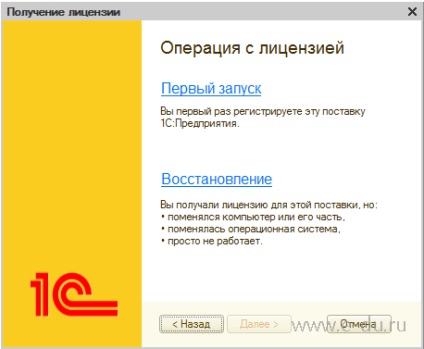
Apoi, din plicul cu licențe, introducem un cod PIN de rezervă (anterior nu este folosit):
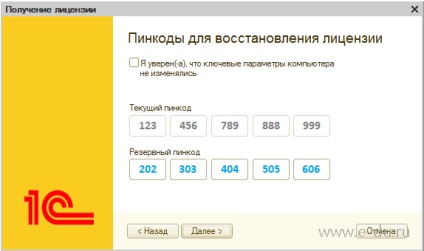
Mai departe. Fereastra "Verificare date personale". Acum trebuie doar să introduceți exact aceleași date care au fost introduse la prima introducere a numelui PIN-ului în așteptare (chiar dacă numele organizației a fost modificat sau cheile altei organizații au fost modificate, totuși trebuie să introduceți exact ceea ce a fost inițial introdus):
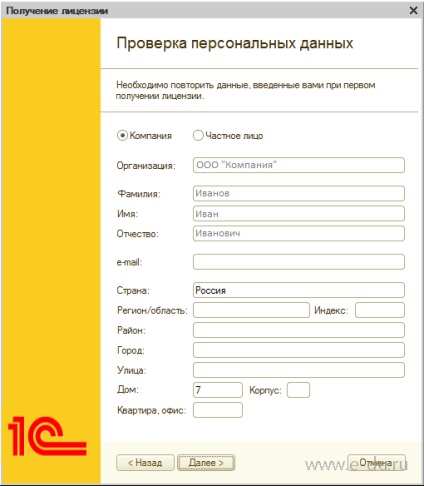
Rezultatul ar trebui să fie următorul:
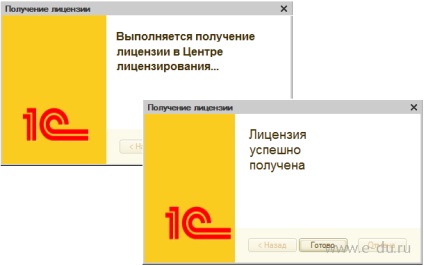
Este posibil să existe o eroare dacă serviciul de licențiere nu este disponibil sau este supraîncărcat:
Licența nu a fost primită: Eroare la operarea serviciului de operare: LicenseCenter: LinkLicense ()
SOAP Server Error: A apărut o eroare necunoscută.
WebService.LicenseCenter.Module: Centrul de licențiere este supraîncărcat. Încearcă din nou în 15 minute.
Centrul de licențiere este supraîncărcat. Încearcă din nou în 15 minute.
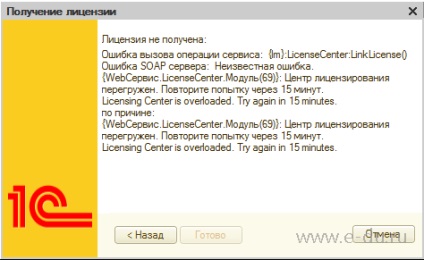
În acest caz, trebuie doar să așteptați și apoi să încercați din nou.
După introducerea codului PIN de rezervă, va fi generat un nou fișier:
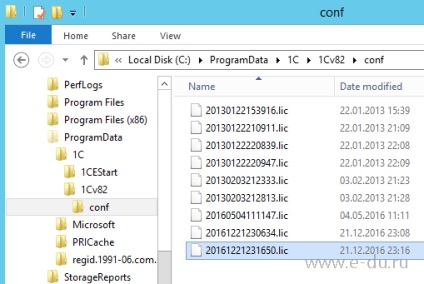
Se recomandă să scrieți numele fișierului, regonomerul, codul PIN original și codul PIN-ului redundant utilizat în tabel, în cazul în care situația se repetă.
Alte opțiuni. Dacă caseta de selectare "Sunt sigură că configurația PC-ului nu sa schimbat" este marcată în etapa după recuperare. atunci rezultatul probabil este un mesaj care este imposibil de activat, deoarece Instalarea aceleiași chei pe alt PC este interzisă.
Dacă de la început doar introduceți codul de rezervă (în loc de codul nefuncțional), primim următorul mesaj:
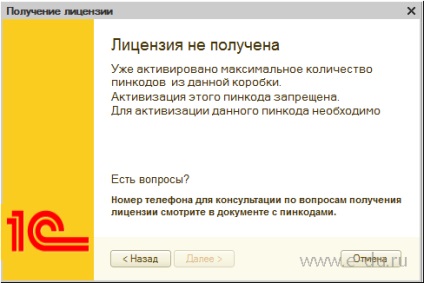
În cazul în care cheile de rezervă nu au fost suficiente, puteți contacta linia fierbinte 1C și cereți mai multe coduri PIN pentru recuperare.
Trimiteți-le prietenilor: